
Guardar documentos en el Espacio avanzado
Siga los procedimientos a continuación para guardar documentos escaneados en el Espacio avanzado. Puede utilizar este práctico método si desea digitalizar muchos documentos para poder compartir la información con el personal de un departamento en un entorno sin papel.
 |
Le recomendamos eliminar los archivos o los datos de imagen no deseados del Espacio avanzado para liberar espacio y almacenar nuevos documentos. Además, puede enviar documentos al Espacio avanzado si lo especifica como el destino de <Leer y guardar>. Para obtener instrucciones acerca del envío de documentos al Espacio avanzado, consulte Registro de destinos en la libreta de direcciones. |
1
Coloque el original. Colocación de originales
2
Pulse <Leer y guardar>. Pantalla <Inicio>
3
Pulse <Espacio avanzado>.
4
Pulse <Espacio compartido> o <Espacio personal>.
Para obtener información sobre los elementos de la pantalla e instrucciones de cómo utilizarlos, consulte Trabajar con archivos y carpetas en el Espacio avanzado.
5
Muestre la ubicación de almacenamiento y pulse <Lectura>.
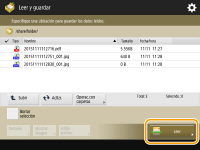
6
Especifique las opciones de lectura según sus necesidades.
Para consultar las opciones de lectura, consulte Configurar la pantalla y las operaciones para escanear y luego guardar.
7
Pulse  (Inicio).
(Inicio).
 (Inicio).
(Inicio).Se escanean los originales y se guardan como archivos.
Para cancelar el escaneado, pulse <Cancelar> o  (Detener)
(Detener)  <Sí>.
<Sí>.
 (Detener)
(Detener)  <Sí>.
<Sí>. Cuando aparece <Pulse la tecla [Inicio] para leer el siguiente original.>
Cuando aparece <Pulse la tecla [Inicio] para leer el siguiente original.>
Coloque el siguiente original para escanear y pulse  (Inicio). Tras escanear todos los originales, pulse <Iniciar almacmto.> para guardar el archivo.
(Inicio). Tras escanear todos los originales, pulse <Iniciar almacmto.> para guardar el archivo.
 (Inicio). Tras escanear todos los originales, pulse <Iniciar almacmto.> para guardar el archivo.
(Inicio). Tras escanear todos los originales, pulse <Iniciar almacmto.> para guardar el archivo.
Para consultar el resultado del guardado, pulse  (Monitor estado/Cancelar)
(Monitor estado/Cancelar)  <Guardar>
<Guardar>  <Registro de trabajos>. Si aparece <Incorr.>, significa que el archivo no se ha guardado correctamente. Vuelva a intentar la operación.
<Registro de trabajos>. Si aparece <Incorr.>, significa que el archivo no se ha guardado correctamente. Vuelva a intentar la operación.
 (Monitor estado/Cancelar)
(Monitor estado/Cancelar)  <Guardar>
<Guardar>  <Registro de trabajos>. Si aparece <Incorr.>, significa que el archivo no se ha guardado correctamente. Vuelva a intentar la operación.
<Registro de trabajos>. Si aparece <Incorr.>, significa que el archivo no se ha guardado correctamente. Vuelva a intentar la operación.